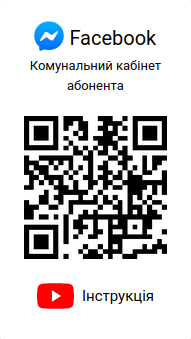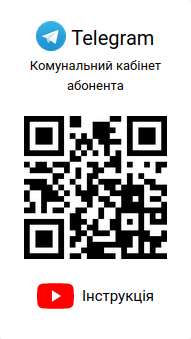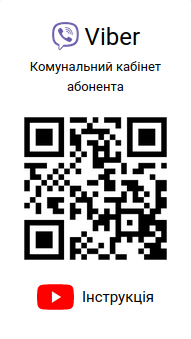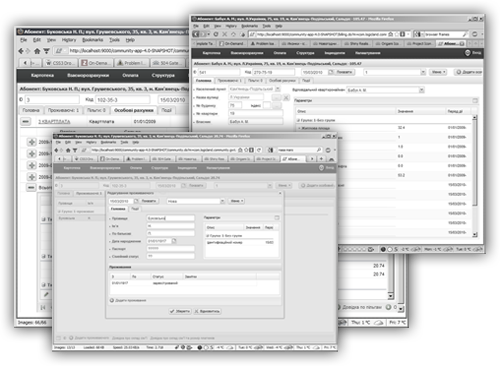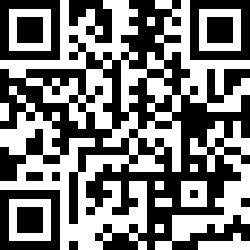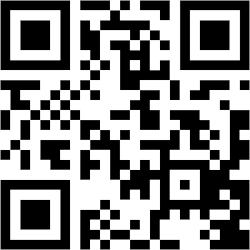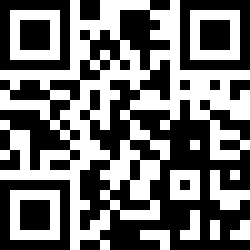Допомога користувачу персонального кабінету споживача
Представляємо вам загальний огляд сайту abon.com.ua, який є частиною програмного комплексу Logic Land Абонентська служба для комунальних господарств
1. Призначення сайту
- - Взаємодія та інформування комунальним підприємством своїх абонентів.
- - Створення абонентами персонального кабінету в якому здійснюється керування своїми особовими рахунками.
- - Можливість абонентів подавати звернення до підприємства.
2. Як знайти своє підприємство
На головній сторінці у розділі "Виберіть комунальне підприємство" (зображення 1), обирається область в якій знаходиться ваше підприємство
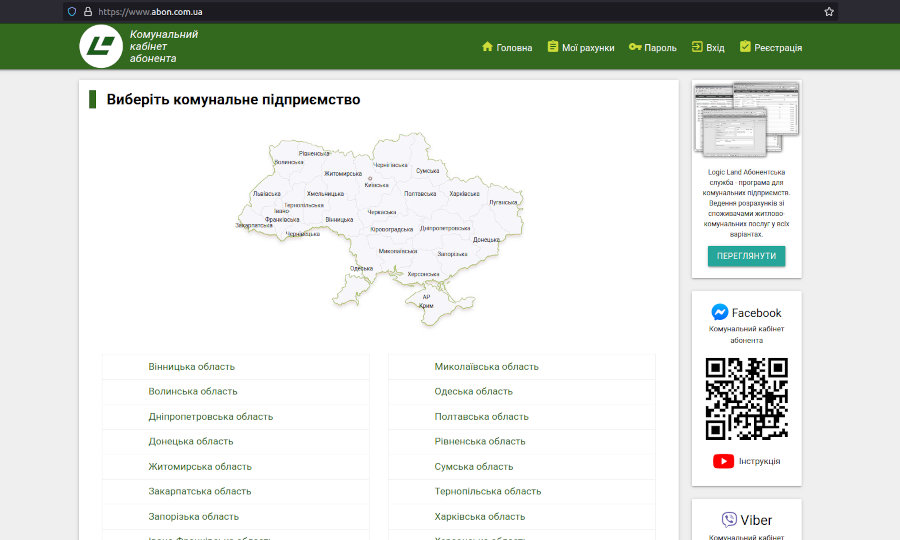
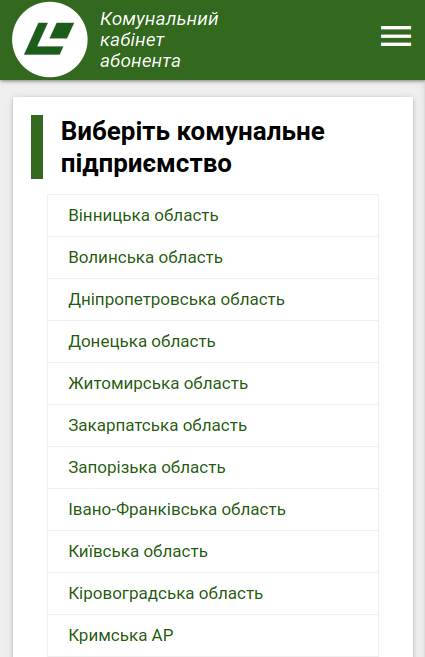
Зображення 1
Далі обирається місто в якому знаходиться ваше підприємство (зображення 2)
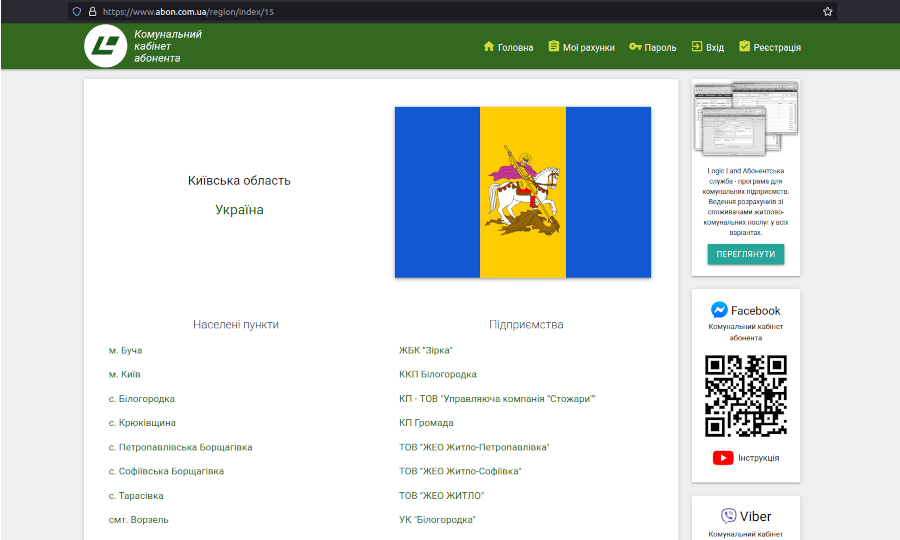
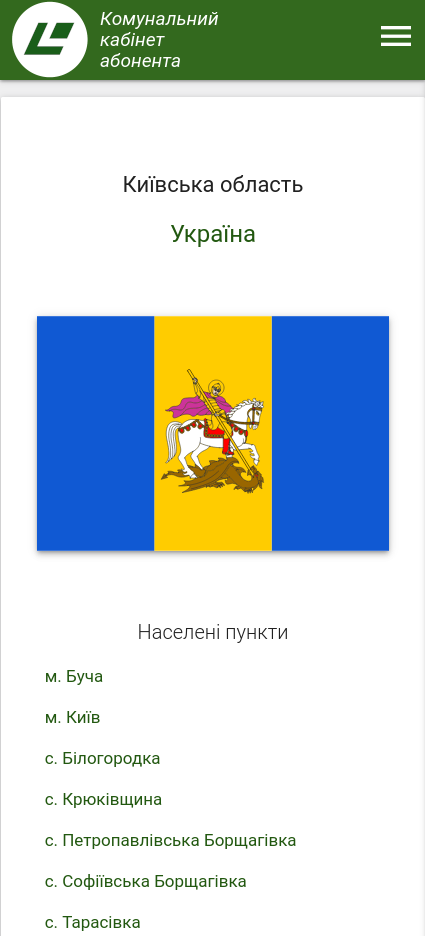
Зображення 2
Далі обирається ваше підприємство (зображення 3)
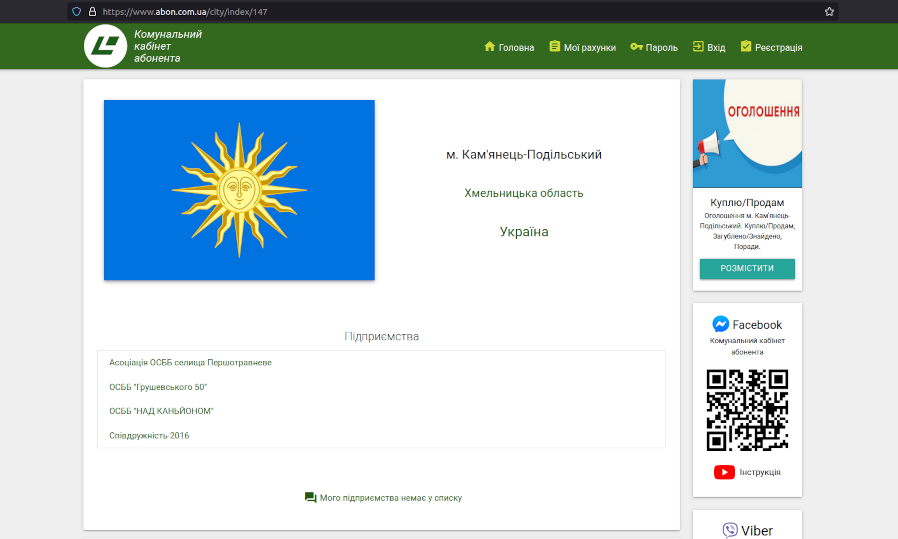
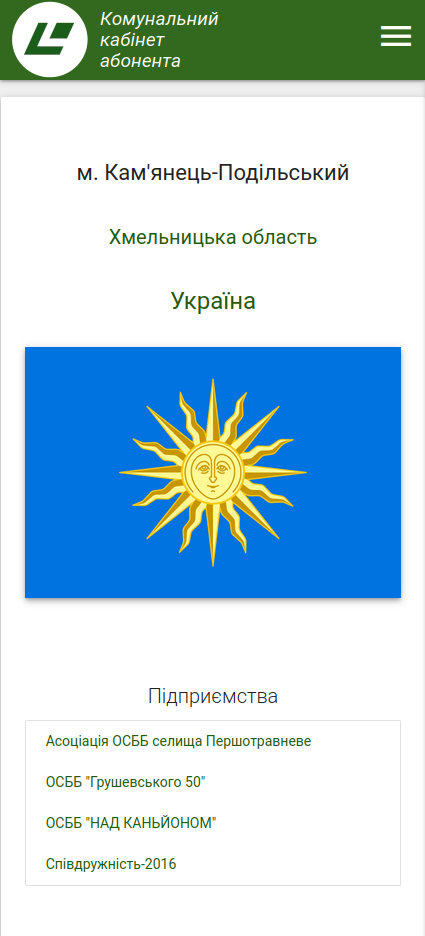
Зображення 3
На сторінці підприємства доступна можливість звернутись до підприємства , якщо функція санкціонована ним (кнопка "Звернення"), переглянути новини, контакти та важливу інформацію (зображення 4)
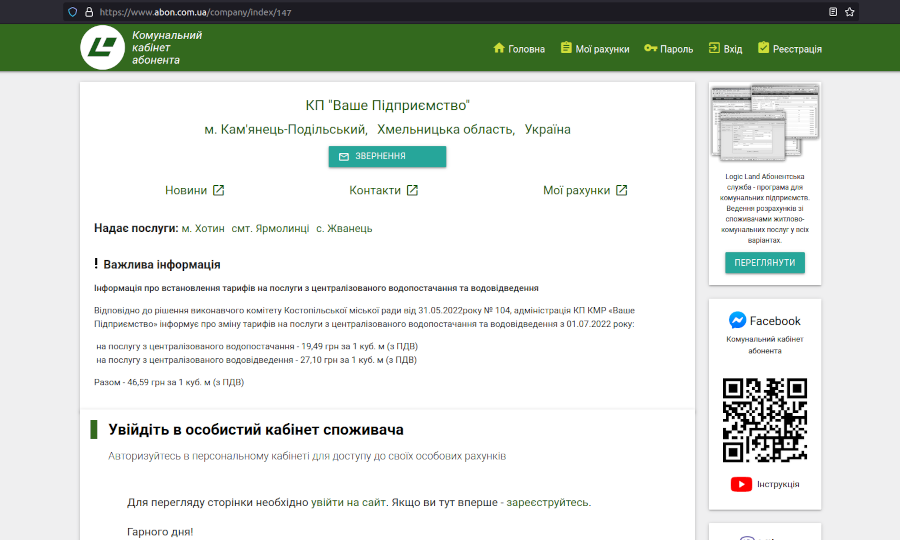
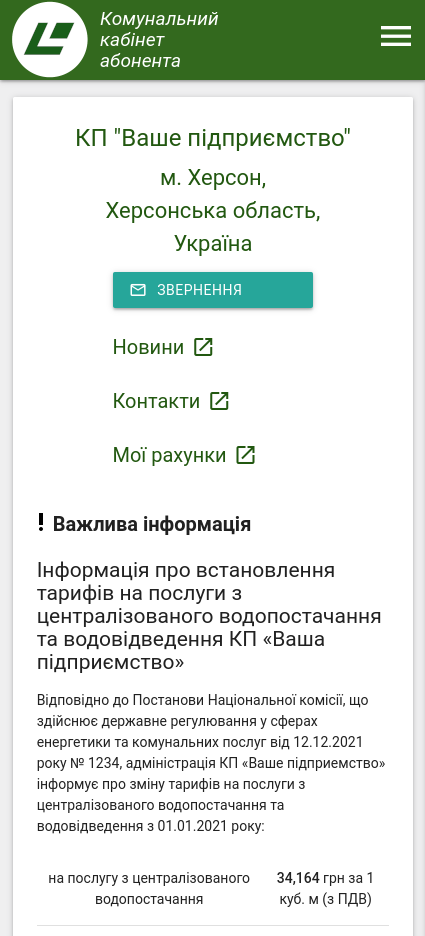
Зображення 4
3. Як зареєструватися, чи створити персональний кабінет
Для реєстрації необхідно натиснути кнопку "Реєстрація" у верхній частині сторінки (зображення 5)

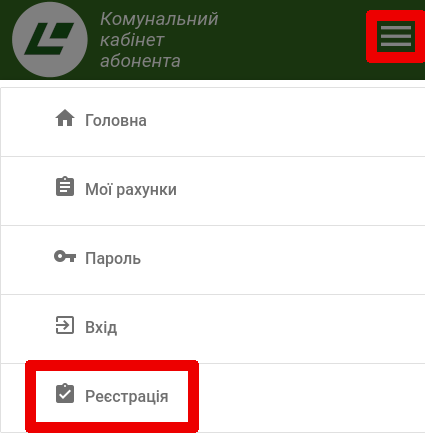
Зображення 5
Дотримуючись інструкції, ввести чинну адресу електронної пошти. Тиснемо "Далі"(зображення 6)
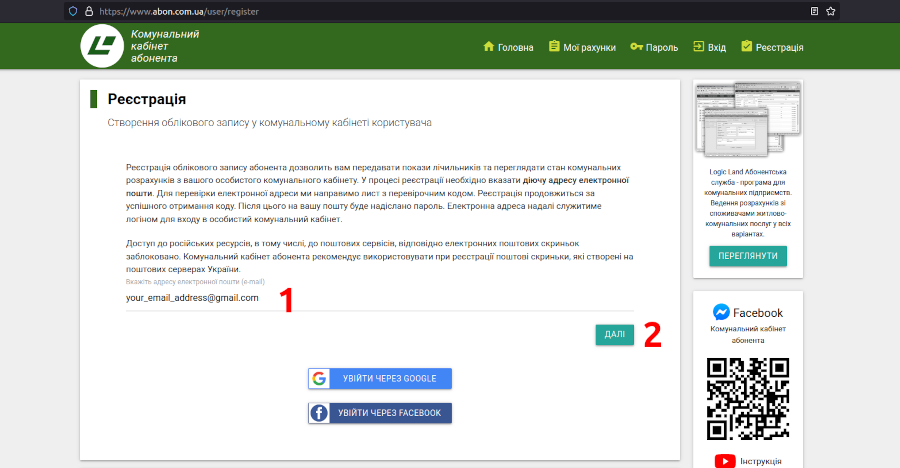
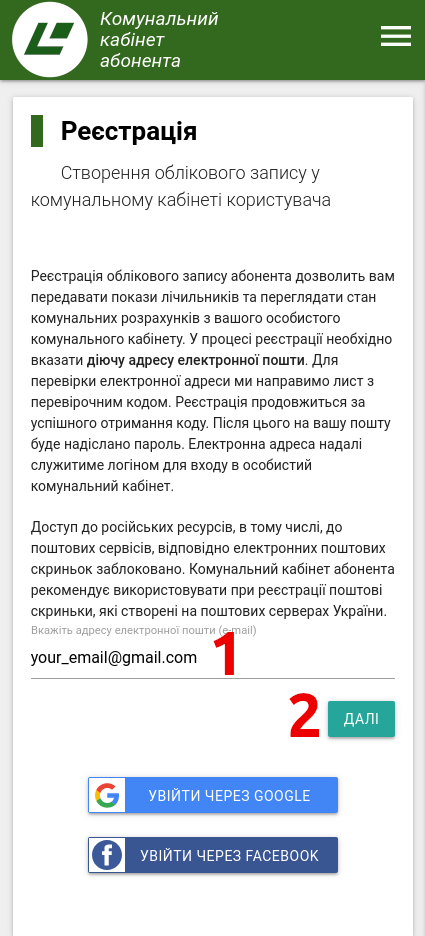
Зображення 6
Ввести перевірочний код(зображення 7.1), що надійшов на вказану адресу електронної пошти. Даємо згоду на збір та обробку персональних даних(зображення 7.2). Тиснемо кнопку "Далі" (зображення 7.3)
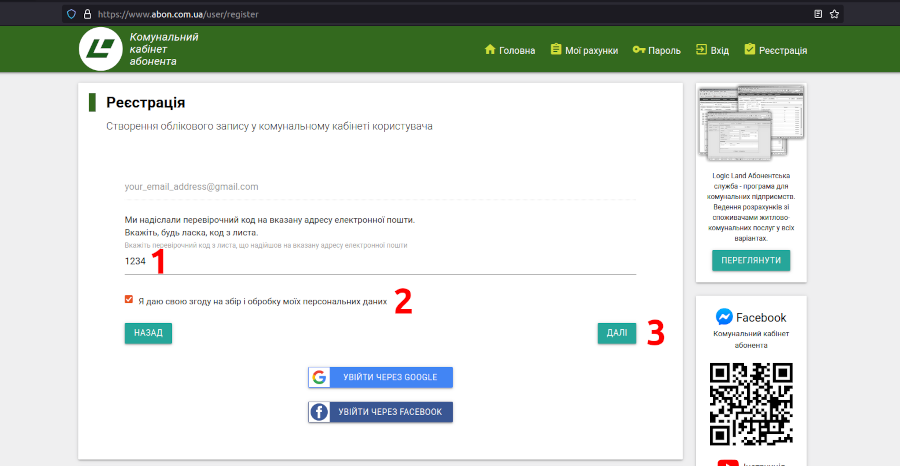
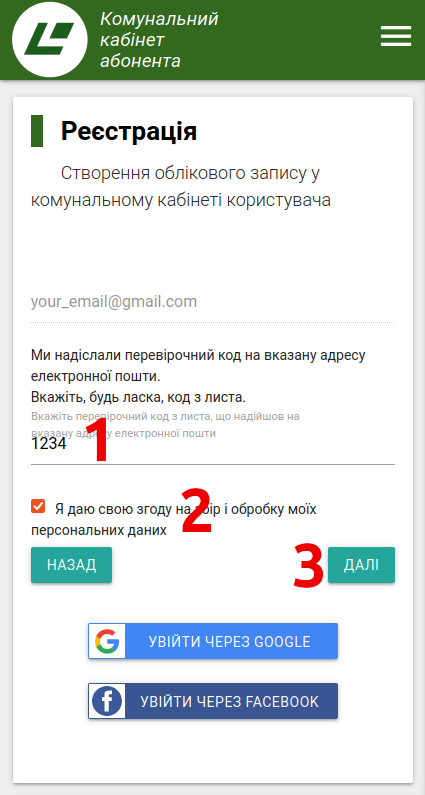
Зображення 7
Далі у наявному списку послідовно обиратємо область, місто і підприємство.
Далі необхідно ввести номер свого особового рахунку (зображення 8.1) та суму останньої проплати (зображення 8.2) або вказати "0", якщо жодної проплати не було. Тиснемо кнопку "Додати рахунок" (зображення 8.3)
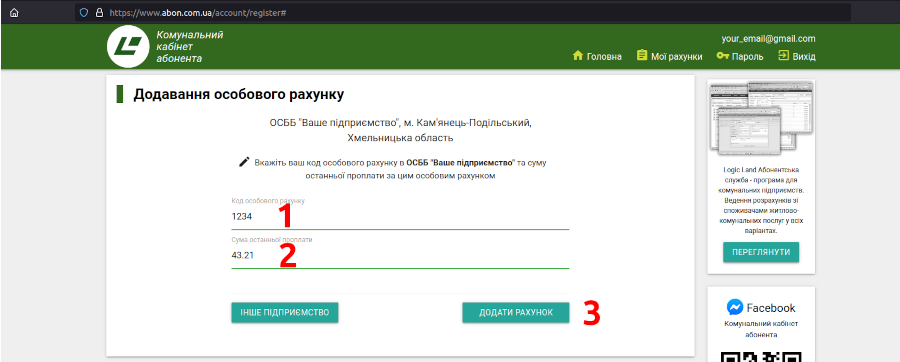
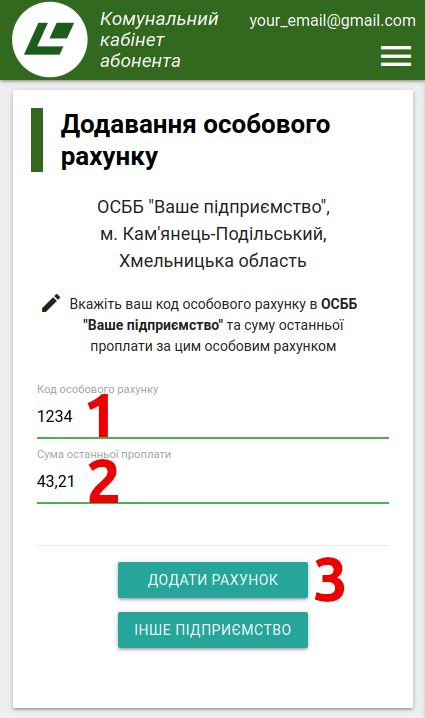
Зображення 8
Реєстрацію завершено.
Після успішної реєстрації відбуденься перехід на сторінку "Мої особові рахунки" (зображення 9), на неї завжди можна потрапити натиснувши пункт меню "Мої рахунки".
На сторінці "Мої рахунки" стане доступним заявлений особовий рахунок (зображення 9.1).
На цій сторінці можна додати ще один рахунок- натиснувши кнопку "Додати рахунок" (зображення 9.2), або видалити рахунок - натиснувши червону кнопку навпроти нього (зображення 9.3)
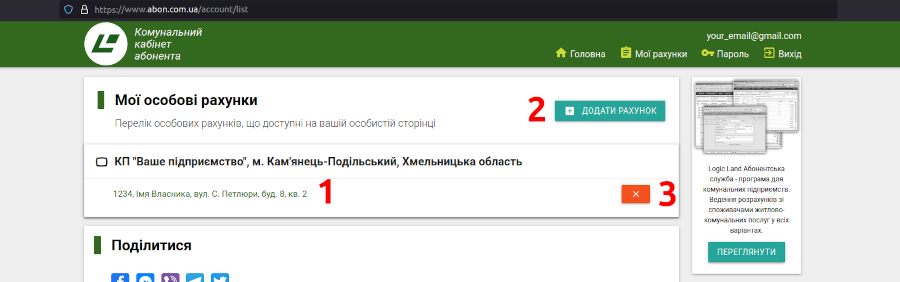
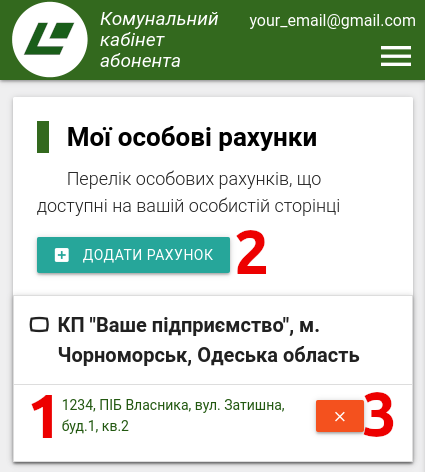
Зображення 9
4. Як переглянути інформацію в персональному кабінеті
При натискані на oсобовий рахунок (зображення 9.1) відбудеться перехід на сторінку рахунку(зображення 10), де вказані:
- номер особового рахунку;
- ПІБ власника рахунку;
- адреса, що привʼязана до рахунку;
- борг, або переплата по рахунку;
- посилання на розгорнуту історію платежів;
- функція "Завантажити рахунок" (якщо фунція санкціонована підприємством);
- функція "Оплатити онлайн" (якщо підприємством заключений відповідний договір з банком);
- перелік лічильників;
- посилання на детальну історію показів;
- посилання "Подати покази";
- розділ "Взаєморозрахунки".
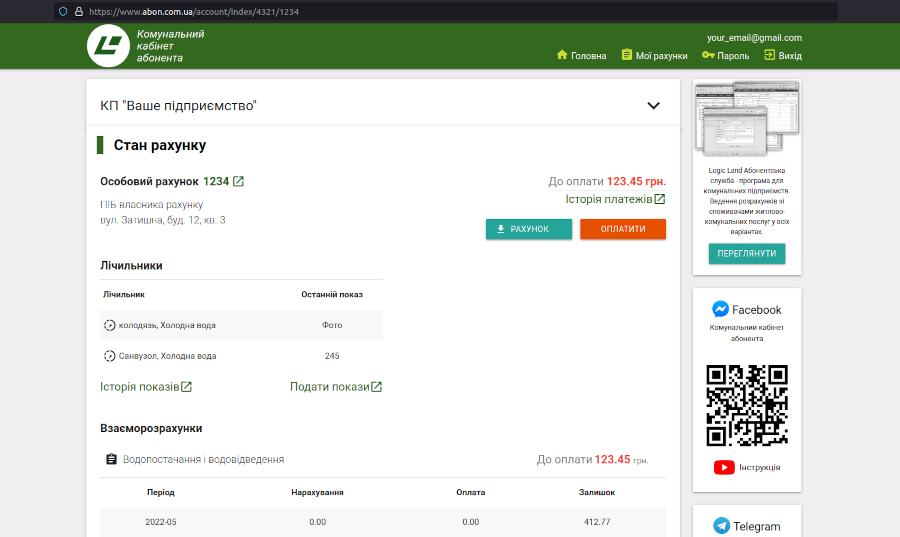
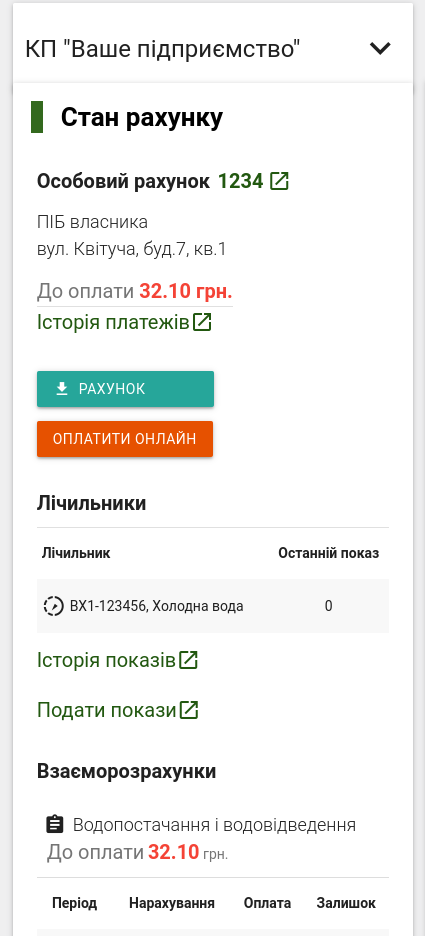
Зображення 10
Також на кожній сторінці повязаній взаємодією з підприємством при натисканні на назву підприємства (зображення 11) розкриваєтья повна інформація по цьому підприємству (зображення 13)
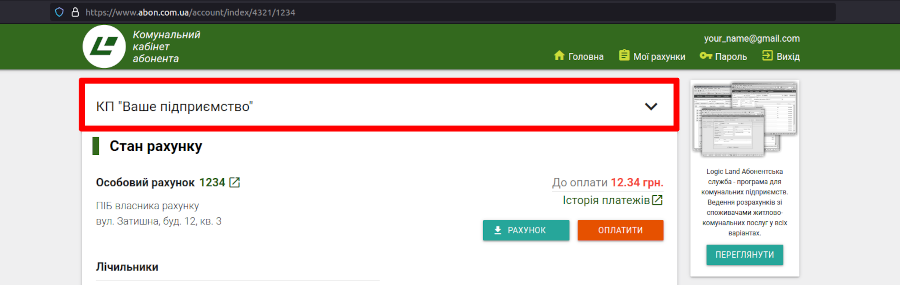
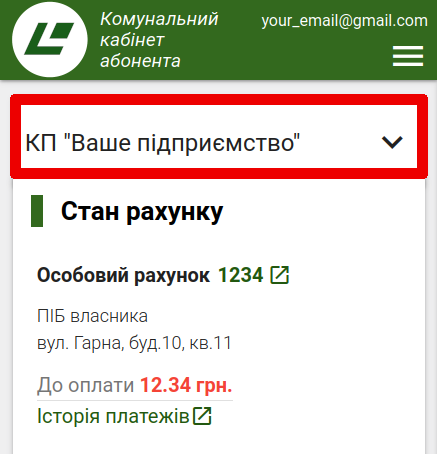
Зображення 11
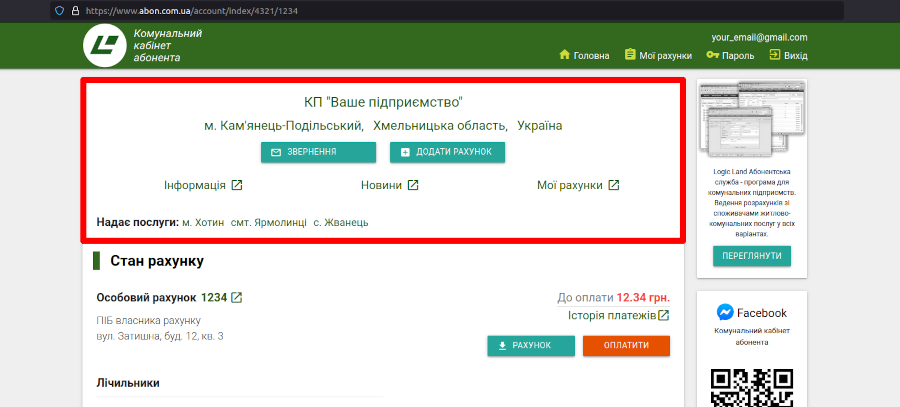
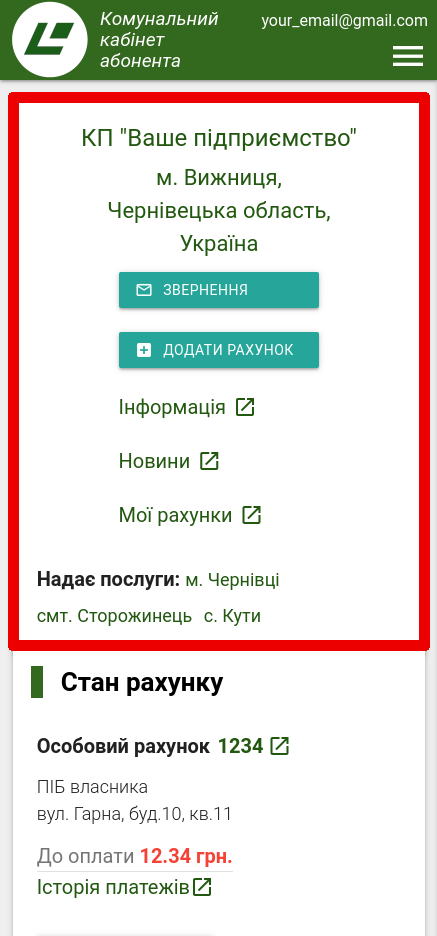
Зображення 12
5. Як подати покази онлайн
При натисканні посилання на сторінці рахунку кнопки "Подати покази"(зображення 10) відбудеться перехід на сторінку подання показів зі списком лічильників. Далі треба обрати потрібний лічильник та ввести новий показ(14.1) та надіслати його в підприємство натиснувши кнопку "Надіслати" (зображення 14.2). Є можливість завантажити зображення лічильника вибравши потрібний розділ(зображення 14.3), якщо функція санкціонована підприємством.

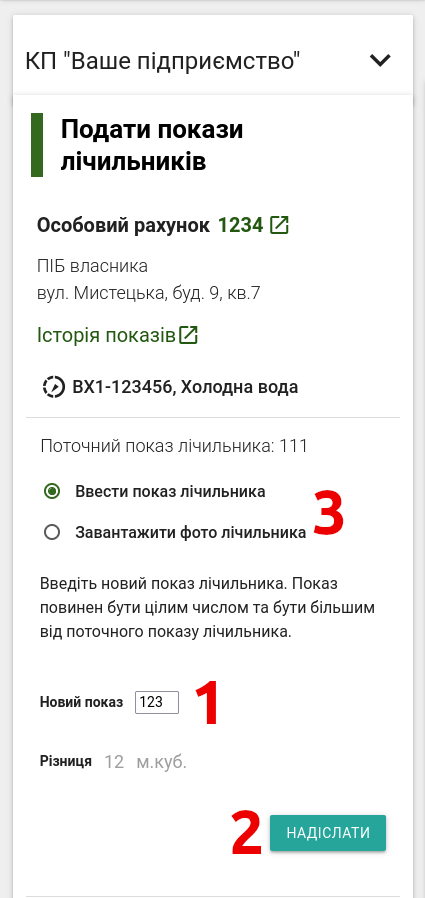
Зображення 14
6. Видалити обліковий запис
У верхній частині сторінки праворуч розташовано посилання на авторизований обліковий запис (зображення 14), при натиску на який ви перейдете на сторінку з додатковою інформацією по цьому обліковому запису.

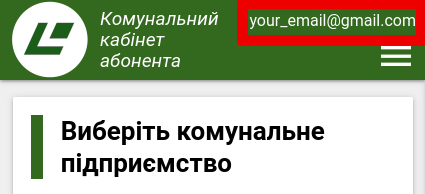
Зображення 14
На сторінці знаходиться посилання на запит для видалення облікового запису (зображення 15)
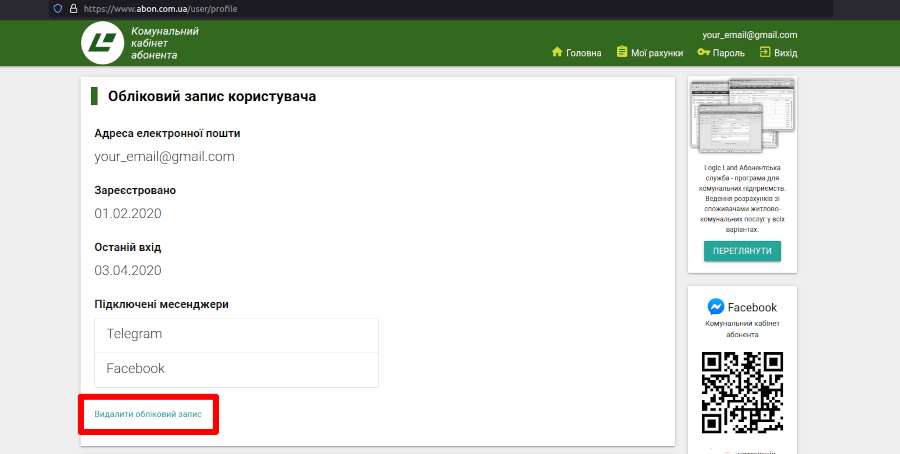

Зображення 15
7. Також на сайті
Майже на кожній сторінці праворуч, або внизу сторінки, якщо переглядати з мобільного телефона, розташовані блоки з QR-кодами для чат-ботів через які доступний основний функціонал сайту (зображення 16). Про використання чат-ботів розповідається у відео, що доступне при натисканні символа Youtube під QR-кодом, або за наступними посиланнями:
Відео інструкція з користування месенджер ботом
Відео інструкція з користування вайбер ботом
Відео інструкція з користування телеграм ботом
При потребі можна поділитись сторінкою у соцмережах, або месенджерах, обравши на потрібній сторінці відповідну іконку у розділі "Поділитись"(зображення 17).

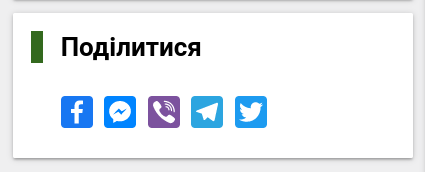
Зображення 17
На кожній сторінці у її нижній частині знаходиться так званий "футер" або "підвал"(зображення 18)
У ньому розміщені такі посилання:
- - На чат-боти;
- - На сторінку у facebook;
- - На додаток "Комунальний кабінет абонента" для Android;
- - На сторінку "Про нас";
- - На сторінку "Поширені запитанн";
- - На зворотний зв'язок з адміністрацією сайта. Туди варто писати у випадку технічних проблем на сайті. Щодо інших питань типу: "Скільки платити за воду?" і т.п. слід писати зверненя до свого підприємства, докладніше тут;
- - На форму для замовлення реклами на сайті.
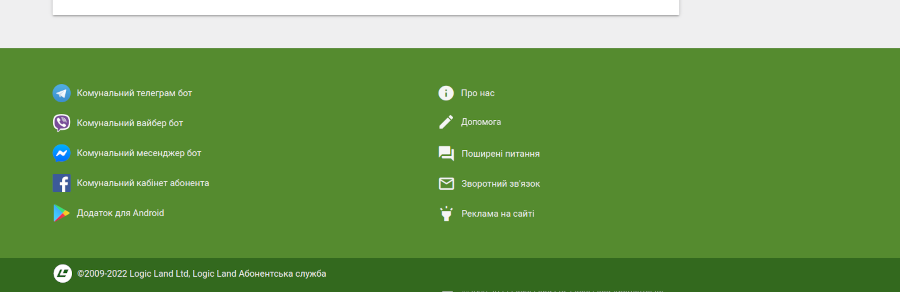
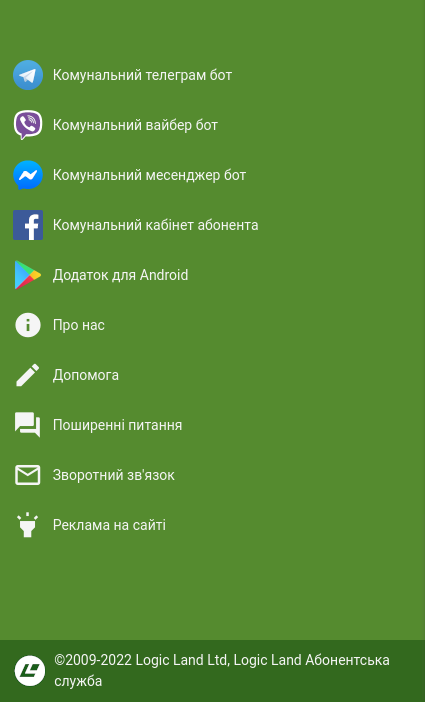
Зображення 18
Тепер Ви можете легко створити свій особистий кабінет та полегшити співпрацю з комунальним підприємством.